Probablemente haya oído hablar de cómo los piratas informáticos se infiltran fácilmente en las redes de Windows de personas desprevenidas. Si asoma la cabeza fuera del agua con frecuencia e interactúa con otras personas en Internet, también puede correr el riesgo de ser atacado en un momento u otro. Siguiendo un par de consejos, puedes defenderte de aquellos que quieren hacerte daño.
1. Deshabilitar NetBIOS
No estoy bromeando. Hazlo ahora mismo, si no lo has hecho ya. No puedo enfatizar lo importante que es tener NetBIOS deshabilitado en una computadora. Con la función habilitada, básicamente expone toda la topografía de su red y los archivos compartidos. Cualquiera y su perro pueden acceder a su red, acceder a un directorio específico vinculado a su IP y ver sus documentos más íntimos. Para deshabilitar NetBIOS en su computadora, debe acceder a la configuración de su adaptador de red:
1. Haga clic en el menú «Inicio», luego en «Panel de control».
2. Haga clic en «Red e Internet».
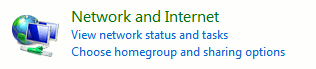
3. Haga clic en «Centro de redes y recursos compartidos».

4. Haga clic en «Cambiar la configuración del adaptador». Esto lo lleva a todos los adaptadores de red en su computadora.
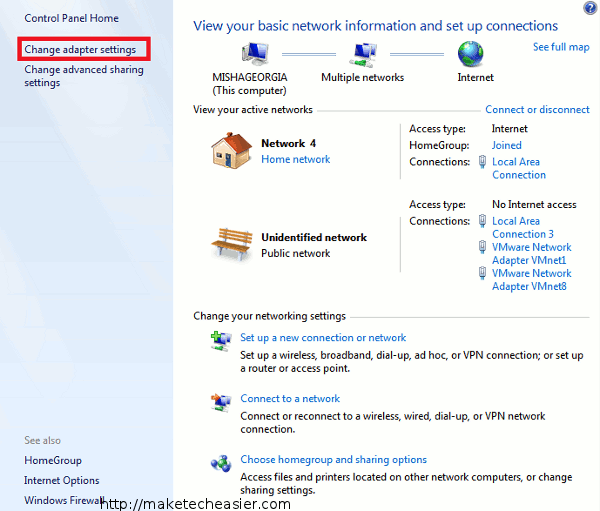
5. Haga clic con el botón derecho en un adaptador de red en el que desee desactivar NetBIOS y haga clic en «Propiedades».
6. Seleccione «Protocolo de Internet versión 4» de la lista en la nueva ventana y haga clic en el botón «Propiedades» debajo de la lista. Mira la imagen de abajo si estás perdido.
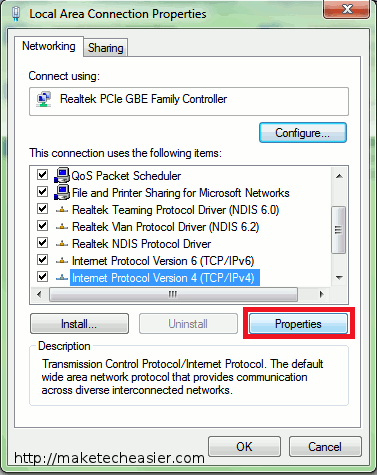
7. Haga clic en «Avanzado» en la nueva ventana de configuración y luego haga clic en la pestaña «WINS» cerca de la parte superior.
8. Haga clic en «Desactivar NetBIOS sobre TCP/IP» y luego en «Aceptar».
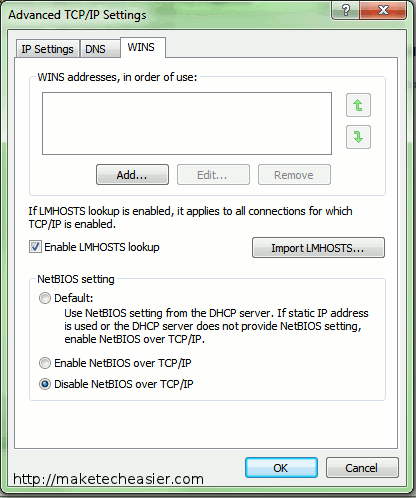
Esto, por supuesto, aborda sólo una parte del problema. Windows tiene otros agujeros de seguridad que pueden explotarse, pero ya se ocupó de uno grande.
2. Limite el uso compartido y el descubrimiento de redes domésticas
Si bien la desactivación de NetBIOS evita que su computadora sea un libro abierto, aún deja su computadora a la intemperie con el descubrimiento de redes y el uso compartido de archivos e impresoras. Ambas características, si bien son útiles en una red doméstica, pueden comprometer totalmente la seguridad de la computadora. Para fortalecer mejor su red, debe acceder al Centro de redes y recursos compartidos una vez más:
1. Vaya al Centro de redes y recursos compartidos como lo hizo en la última sección. Busque en «Ver sus redes activas» y observe qué tipo de red usa para conectarse a Internet. Dirá algo como «Casa», «Trabajo» o «Público». Verá un enlace llamado «Cambiar configuración avanzada» justo debajo del enlace «Cambiar configuración del adaptador». Haga clic en él y expanda su tipo de red activa.
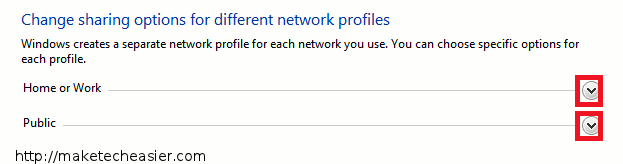
2. Asegúrese de que las siguientes opciones estén seleccionadas:
- Desactivar el descubrimiento de redes
- Desactive el uso compartido de archivos e impresoras y
- Desactivar el uso compartido de carpetas públicas
Una vez que haya seleccionado estas opciones, presione el botón «Guardar cambios» en la parte inferior de la ventana. Aunque todavía tengo más trabajo para ti…
3. Actualización de Windows
Si no deshabilitó Windows Update a propósito, no necesita preocuparse por esto. Si bien entiendo la necesidad de desactivar Windows Update, es importante usarlo porque Windows lanza «revisiones» de vez en cuando que harán que su computadora sea más segura. No puedo enfatizar lo importante que es mantenerse al día con todo lo que ofrece Microsoft, ya que podría beneficiarlo en la batalla contra los piratas informáticos. Cada vez que se explota un agujero de seguridad, Microsoft se entera rápidamente e intenta desarrollar contramedidas. No recibir actualizaciones lo mantendrá fuera del circuito. Si aloja un servidor en Windows, el requisito de responsabilidad para actualizar se multiplica por diez.
4. Ir a una juerga de asesinatos de servicio
Es posible que ya esté familiarizado con el hecho de que Windows ejecuta toneladas de servicios que realmente no hacen nada por usted si no los usa. Algunos de ellos incluso dejan enormes agujeros en la seguridad de su computadora. Si no sabe cómo deshabilitar un servicio, lea la tercera sección de este artículo, que le enseña cómo llegar a la ventana de servicios. Si desea deshabilitar un servicio, haga clic con el botón derecho en el servicio, haga clic en «Propiedades», expanda el menú desplegable junto a «Tipo de inicio» y seleccione «Deshabilitado» de la lista. Una vez que haga clic en «Aceptar», el servicio ya no se ejecutará en su computadora. Ahora que hemos establecido cómo deshabilitar un servicio, hágalo con los siguientes servicios:
- Cualquier servicio con «Homegroup» en el nombre – Deshabilite estos servicios solo si no planea usar las funciones de grupo en el hogar en Windows. Si no sabe qué es un grupo en el hogar, simplemente deshabilite los servicios.
- Registro remoto – Como su nombre lo indica, este servicio permite que otros vean su registro y lo modifiquen a su antojo. ¿Permitiría que un extraño al azar tenga las llaves de su automóvil?
- Ayudante TCP/IP NetBIOS – Ya sabes lo que le hace NetBIOS a tu computadora. Este servicio ayuda a que funcione correctamente.
- Servidor – Este servicio permite compartir archivos e impresoras, cosa que ya no haces. Ponga una tapa al problema deshabilitando este servicio.
- Navegador de computadora – Esto es lo que permite que otros vean el contenido de su computadora en primer lugar. Desactívelo si no lo usa.
Deshabilitar lo que admiten estos servicios es solo la mitad del trabajo. Si no deshabilita los servicios en sí, aún podría terminar con vulnerabilidades muy espantosas que harán de su computadora un refugio para piratas informáticos.
Cortafuegos y antivirus
Si bien la mayoría de ustedes puede sentir que esto es un poco redundante, algunas personas aún no entienden el concepto de cerrar con llave la puerta principal de su casa. Eso es exactamente lo que le hace a su computadora la combinación de un firewall y una aplicación antivirus. Una hora de navegación sin rumbo fijo sin una aplicación antivirus puede convertir fácilmente su computadora en una placa de Petri llena de infecciones y malware. Recuerde, sin embargo, que un virus puede infiltrarse en su computadora solo si lo ejecuta directa o indirectamente.
La infiltración indirecta ocurre cuando instala un programa que le pide que instale alguna aplicación de terceros que lo beneficiará de una forma u otra. Es posible que el programa no tenga un virus, pero la aplicación de terceros puede estar infectada.
Incluso con un programa antivirus instalado, le sugiero que ejecute solo aplicaciones que provengan de fuentes confiables, como Microsoft, Apple y Adobe. Si sospecha de un archivo ejecutable (EXE), subirlo aquí para que lo revisen en busca de virus a través de un motor integral que verifica a través de muchas aplicaciones antivirus diferentes. Buena suerte y feliz surf.
Autor de la foto – Flickr
